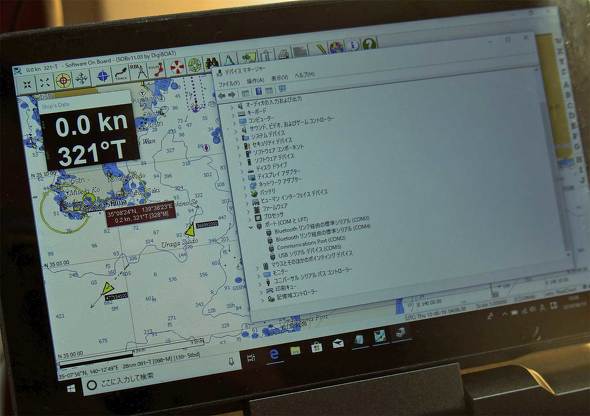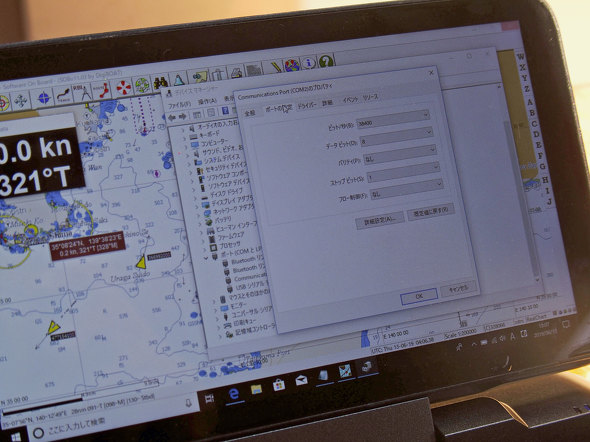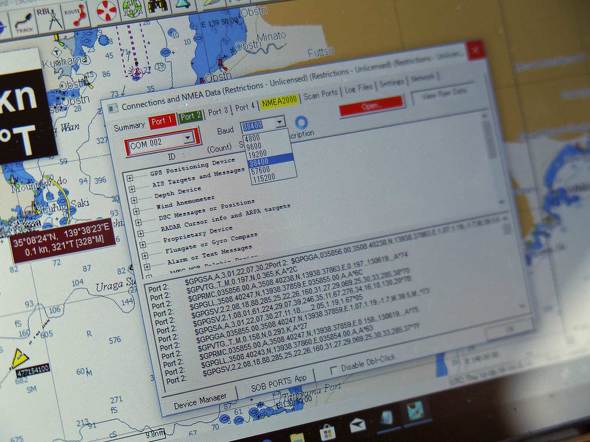PC界の“ワークマン”GPD MicroPCの「シリアルポート」を活用する:シリアルポートはこう使え!(2/3 ページ)
GPD Micro PCにシリアルケーブルをつなげてみた
そういうわけで、GPD Micro PCが持つ実力をフルで検証するために、シリアルポート対応周辺機器を接続してみた。といっても昔々に存在したシリアルマウスとかFAXモデムの類ではない(自宅倉庫の奥底に眠っていたりするが)。
せっかくだから“シリアルポートでPCと通信する工業製品”をつなげてみたい。そこで、手元にある「Smart Radio 161」(以下、SR161)を接続した。SR161は舶用機器に接続する特定目的のための無線受信器だ。
ここでは、詳しい解説を省くが、他の船が無線(VHF)発信した自分の船名や位置、速度、そして針路などに関する情報をSR161で受信し、シリアルポートで接続した舶用機器に表示する。
その見た目は、航空管制用の画面やレーダーに近く、自分の船と周囲の船の位置関係を可視化して衝突防止などに活用できる(元々は周囲の船の名前を分かりやすくして無線で呼びかけしやすくするのが目的だった。この「AIS」(Automatic Identification System)というシステムについてはこちらの記事で解説している)。
「Windows 10ってシリアルポート使えるのかよ!」と驚く人が少なからずいるかもしれない。しかし、デバイスマネージャーの「ポート(COMとLPT)」項目に「Communication Port(COM2)」としてシリアルポートのRS-232Cを認識している。
あ、あのD-Sub 9ピンって、COM1じゃなくてCOM2なんだ……。GPD Micro PC(というか導入しているWindows 10 Pro)は、RS-232C D-Sub 9ピンをCOM2と認識した次に、Bluetooth経由のシリアルポートをCOM3、COM4と認識、その後、USBなどの接続したシリアルデータ通信デバイスにCOMポートを割り当てている。
シリアルポートの接続は、Window 10の時代となってもプラグ&プレイとはいかない。デバイスをインタフェースに差しただけで、使用するポート番号や通信プロトコルをOS側(とドライバ)が自動で設定し、アプリケーションでそのまま使える、わけではない。デバイスマネージャーで通信形式や通信速度を設定した上で、さらに、シリアルポートによるデータ通信を利用するアプリケーションでもポート番号の指定と通信形式、通信速度を設定してようやくアプリケーション側でシリアルポートからデータを受信して画面に表示できるようになる。
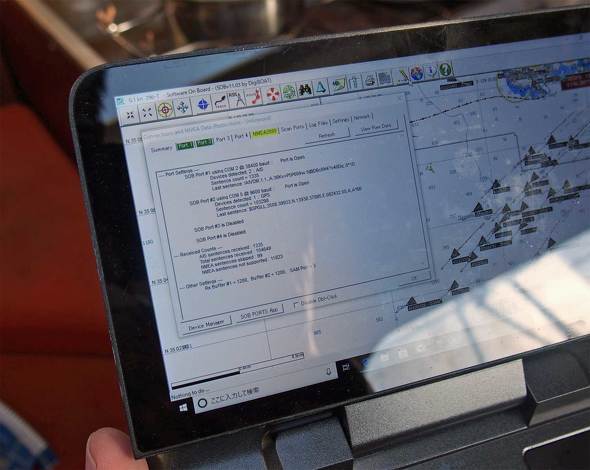 するとアプリケーションでD-Sub 9ピンに接続した周辺機器を認識してデータ通信が可能になる(一番上のCOM2の表示欄)。なお、その下にあるCOM5はUSBに接続したGPSユニットの情報を表示している
するとアプリケーションでD-Sub 9ピンに接続した周辺機器を認識してデータ通信が可能になる(一番上のCOM2の表示欄)。なお、その下にあるCOM5はUSBに接続したGPSユニットの情報を表示している関連記事
 PC界の“ワークマン”GPD MicroPCの「立って使う幸せ」を考察する
PC界の“ワークマン”GPD MicroPCの「立って使う幸せ」を考察する
6型〜8型クラスの液晶ディスプレイを搭載した、超小型PCの選択肢が増えている。本特集ではそれらの使い勝手を細かく見ていく。今回は、シリアルポートを備え両手入力に特化した「GPD MicroPC」を取り上げる。 超小型PC「GPD MicroPC」評価機開封レビュー! ネットワーク技術者向けデバイスの細部をチェック
超小型PC「GPD MicroPC」評価機開封レビュー! ネットワーク技術者向けデバイスの細部をチェック
 リンクスが6型モバイルPC「GPD MicroPC」を取り扱い 家電量販店などで販売開始
リンクスが6型モバイルPC「GPD MicroPC」を取り扱い 家電量販店などで販売開始
リンクスインターナショナルは、GPD製6型モバイルPC「GPD MicroPC」の取り扱いを発表した。 超小型PC「GPD MicroPC」登場 スペックを抑えて安価にしたネットワーク技術者向けデバイス
超小型PC「GPD MicroPC」登場 スペックを抑えて安価にしたネットワーク技術者向けデバイス
「GPD Win」や「GPD Pocket2」などの小型PCを生み出した、中国GPDの新製品とされる「GPD MicroPC」の画像やスペックが出回っている。 キーボードの使い勝手はどれだけ変わる? CHUWIの8型超小型PC「MiniBook」を試す
キーボードの使い勝手はどれだけ変わる? CHUWIの8型超小型PC「MiniBook」を試す
7型〜8型クラスの液晶ディスプレイを搭載した、超小型PCの選択肢が増えている。本特集ではそれらの使い勝手を細かく見ていく。お気に入りの1台を見つける一助としてほしい。
Copyright © ITmedia, Inc. All Rights Reserved.
アクセストップ10
- 「これで年単位の品薄が確定」――“Crucial撤退ショック”のPCパーツショップ (2025年12月06日)
- バッファローのWi-Fi 7ルーター「AirStation WSR6500BE6P」を試す 2.5Gbps対応で約2万円 コスパの良さが光る (2025年12月05日)
- 「Appleは悪。Googleは開発者を理解している味方」というEpic GamesのスウィーニーCEOが歓迎する未来は本当にバラ色なのか (2025年12月05日)
- 31.5型4Kスマートディスプレイ「LG MyView Smart Monitor 32SR73U-W」がタイムセールで4万5800円に (2025年12月05日)
- Ewinの折りたたみ式Bluetoothキーボードが28%オフの2849円に (2025年12月05日)
- 64GB構成すら“絶望”が近づく中で、CUDIMMの人気が再上昇 (2025年11月29日)
- さようなら「Crucial」――Micronがコンシューマー向け製品事業から撤退 販売は2026年2月まで継続 (2025年12月04日)
- 「ASUS Dual GeForce RTX 5070」がタイムセールで8万1627円に (2025年12月04日)
- ソニーの85型4Kテレビ「ブラビア KJ-85X80L」が41%オフ(24万8000円)で買えてしまうセール中 (2025年12月03日)
- 高性能アクションカメラ「Insta360 Ace Pro」が10%オフの3万7900円でセール中 (2025年12月05日)